
Transparentný režim v operačnom systéme je krásnym efektom pre ponuku Štart, panel úloh a stredisko upozornení, ktoré znižuje jas pozadia týchto prvkov, vďaka čomu je priesvitné, mäkké a príjemné pre oči..
Nastavenie priehľadnosti v systéme Windows 10 nie je spočiatku prítomné vo všetkých verziách systému. Dlho bol dokončovaný, a preto ho vývojári skryli v útrobách OS. Ak táto voľba v časti „Parametre“ chýba, to znamená, že nie je k dispozícii zahrnutie používateľom, môžete ju stále aktivovať pomocou súboru bat, ktorý vykoná zodpovedajúce zmeny v systémovom registri..
obsah- Ako povoliť / zakázať v časti Prispôsobenie
- Ako povoliť / zakázať pomocou možnosti „Prístupnosť“
- Nastavenie efektu pomocou súboru bat
Ako povoliť / zakázať v časti Prispôsobenie
Ak chcete aktivovať režim skla rozhrania OS, musíte prejsť na osobné schopnosti používateľa uvedené v časti „Prispôsobenie“ určenej na tieto účely. Môžete sa k nemu dostať cez „Nastavenia PC“, ktoré sa otvárajú takto:
1. Kliknutím na ikonu ozubeného kolieska umiestnenú na ľavej strane „Štart“.
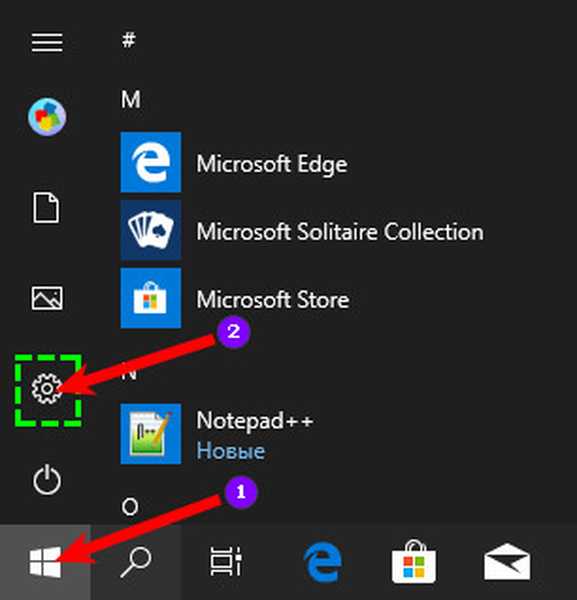
2. Súčasným stlačením klávesov „Floating Window“ (Win) a I (ruské písmeno Ш nie je potrebné meniť jazyk).
Keď sa nachádzate v požadovanej sekcii, musíte vykonať nasledujúce kroky:
1. V časti Nastavenia otvorte časť Prispôsobenie.

2. Prejdite do podsekcie „Farby“, pre ktorú raz kliknite na príslušnú položku zo zoznamu v ľavej časti okna..
3. Presuňte kolieskom myši alebo posuňte doprava, na požadovanú možnosť.
4. Posuňte posúvač do správnej polohy „Zapnuté“..
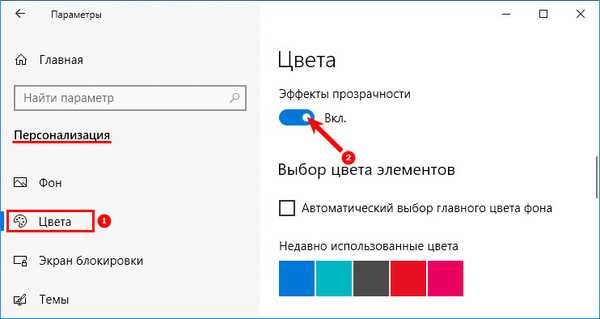
Ako povoliť / zakázať pomocou možnosti „Prístupnosť“
Ak táto možnosť nie je k dispozícii v časti „Prispôsobenie“, môžete ju skúsiť aktivovať prostredníctvom inej časti „Možnosti“ nazvanej „Zjednodušenie ovládania“. Postupujte takto:
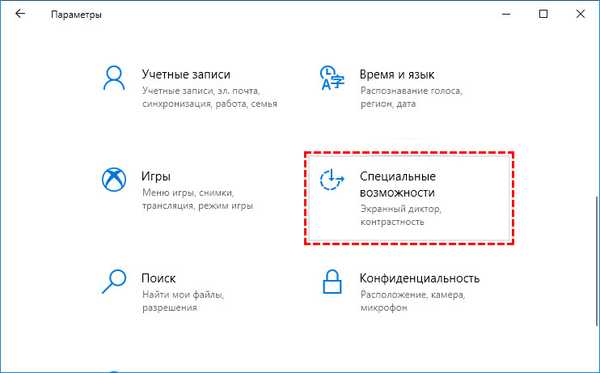
1. Zverejnite jeho obsah.
2. Prejdite do podsekcie „Zobrazenie“, pre ktorú raz kliknite na zodpovedajúcu položku zoznamu vľavo.
3. Medzi nástrojmi „Zjednodušenie a prispôsobenie“ nájdete návrh systému „Použiť transparentnosť ...“.
4. Aktivujte túto možnosť posunutím posúvača doprava do polohy „Zapnuté“..
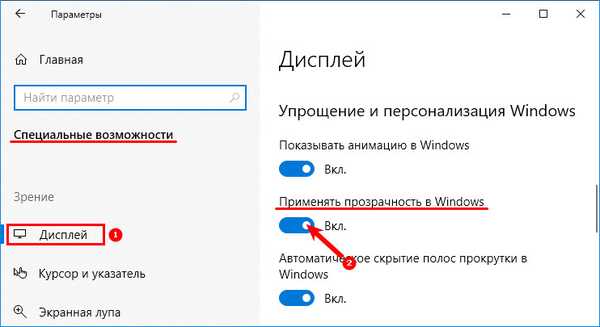
Nastavenie efektu pomocou súboru bat
Aj keď požadované nastavenie nenájdete v sekciách „Možnosti“ uvedených vyššie, stále môžete nastaviť priehľadnosť „Štart“, „Panel úloh“ a „Centrum upozornení“. Na tento účel použite súbor bat, ktorý je k dispozícii na stiahnutie tu:
Zapnúť efekty priehľadnosti Vypnúť efekty priehľadnosti„Dávkový súbor“ obsahuje príkazy, ktoré vykonávajú zodpovedajúce zmeny v systémovom registri. Presnejšie povedané, potrebný parameter transparentného režimu sa nájde alebo vytvorí v registri, ktorý je zodpovedný za transparentný režim v systéme Windows 10. Súbor .bat zmení hodnotu na 1, aby sa efekt zapol, alebo na 0, čím sa vypne..











